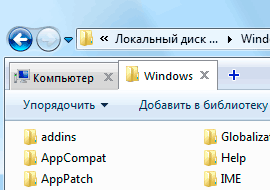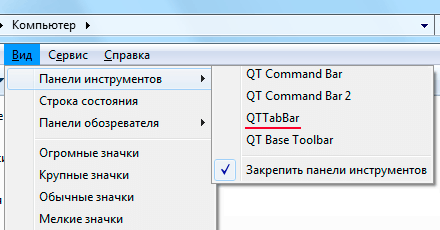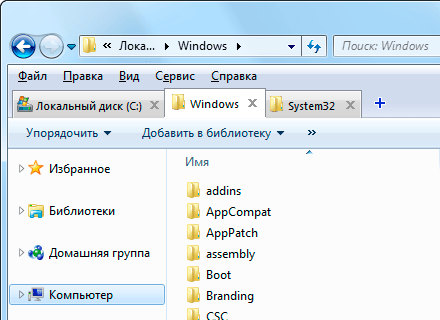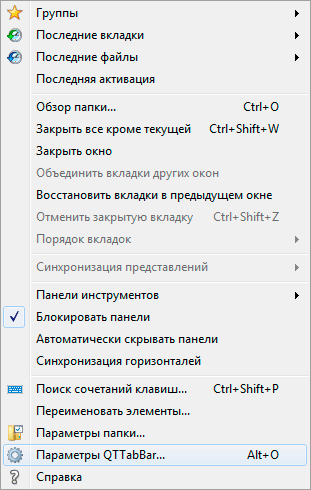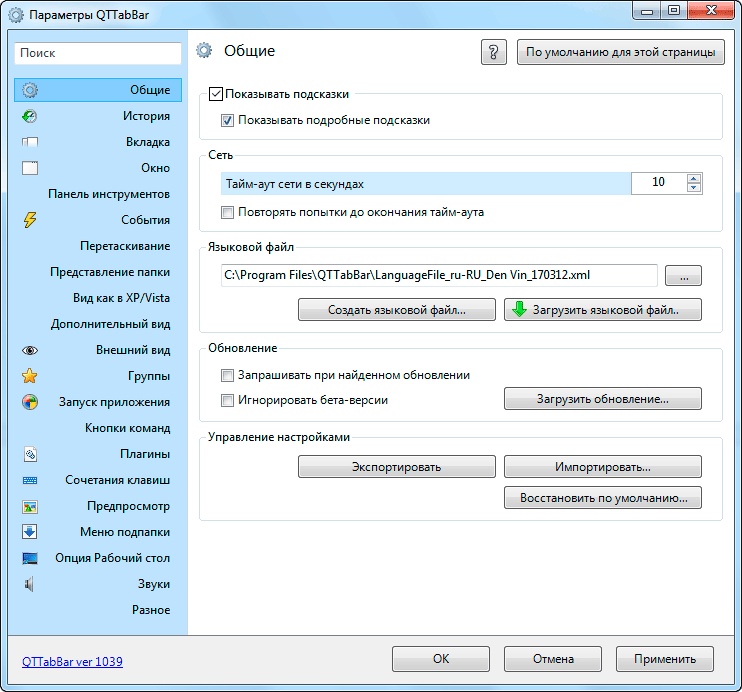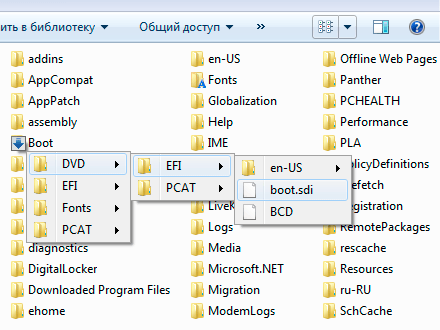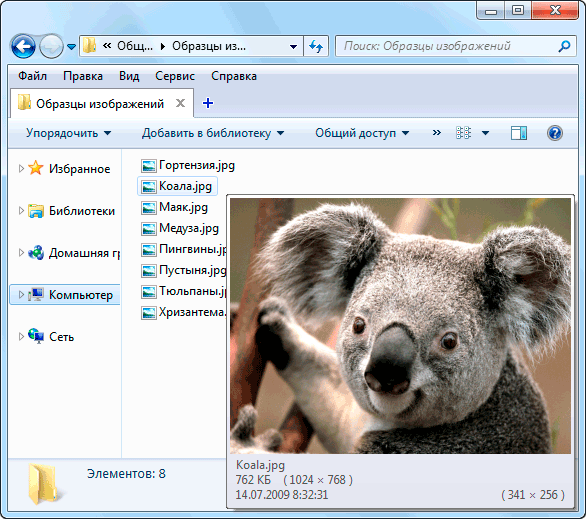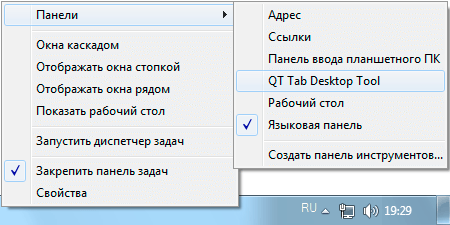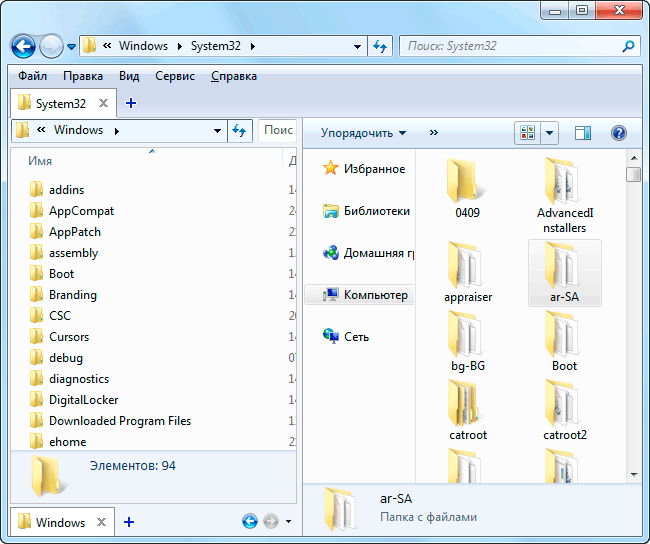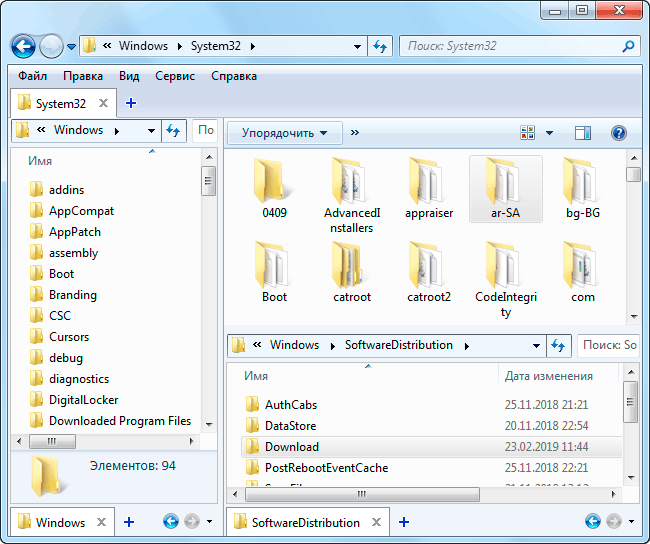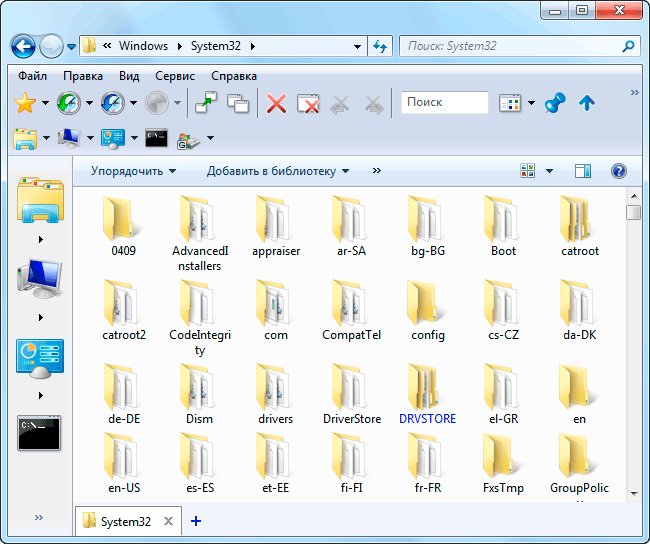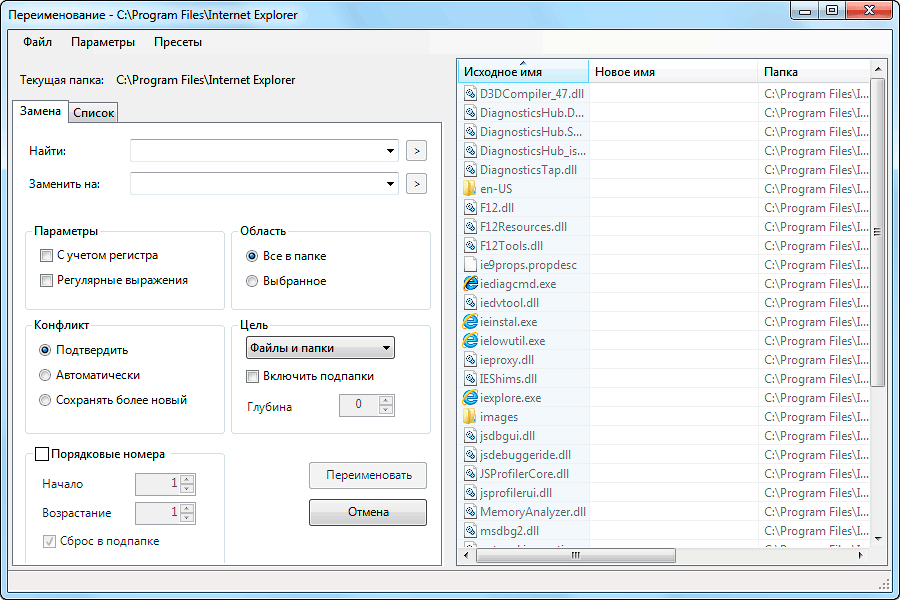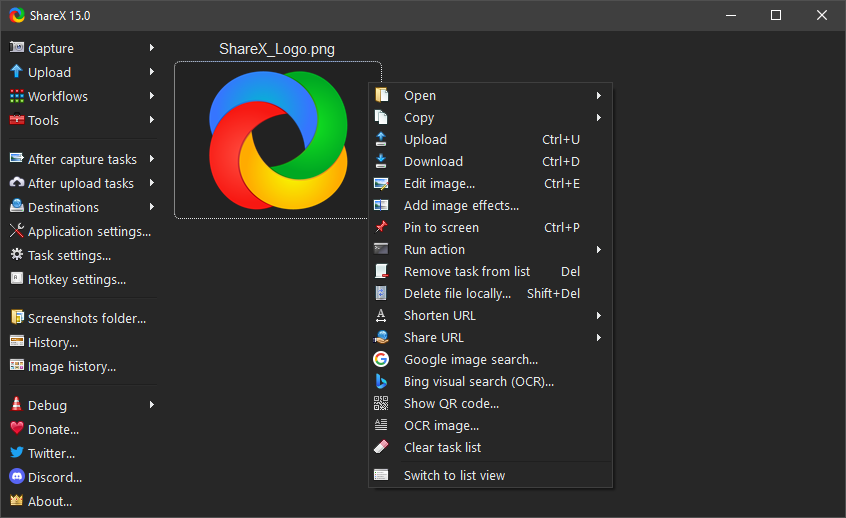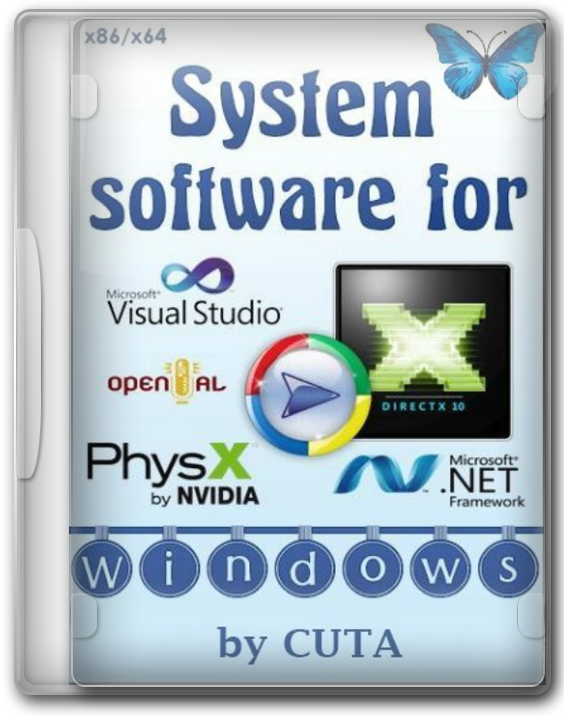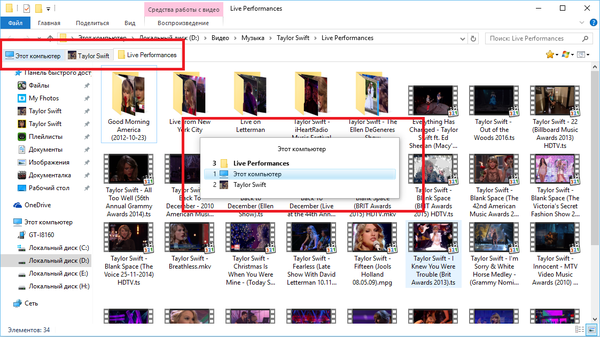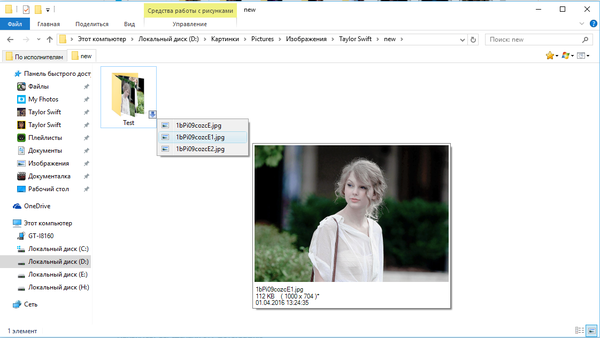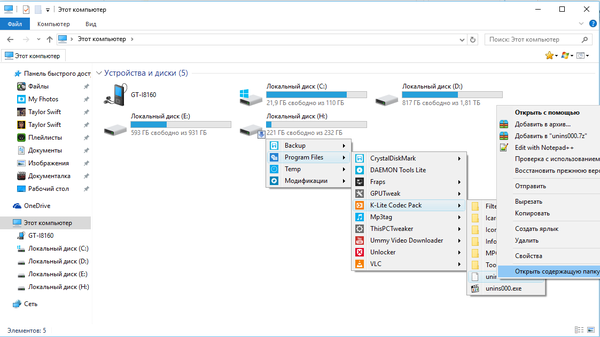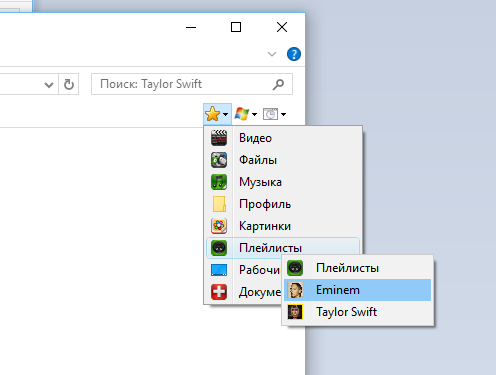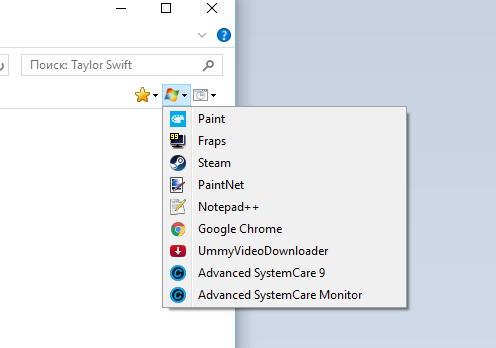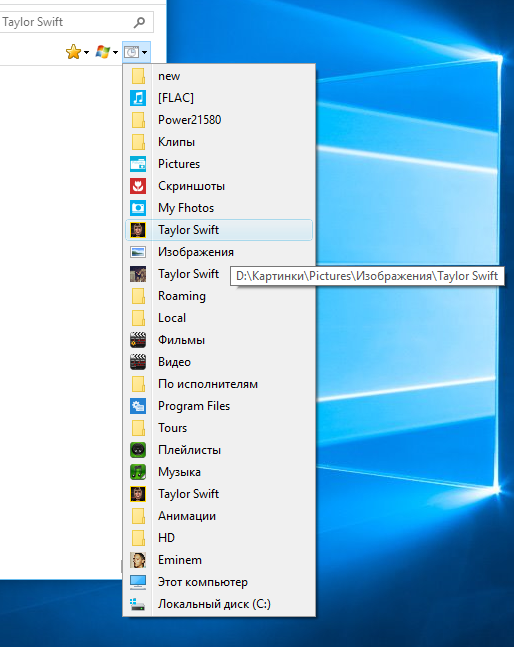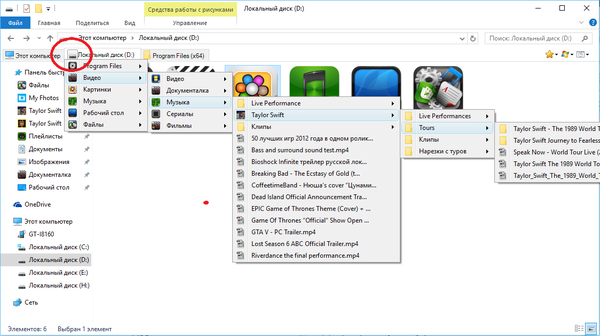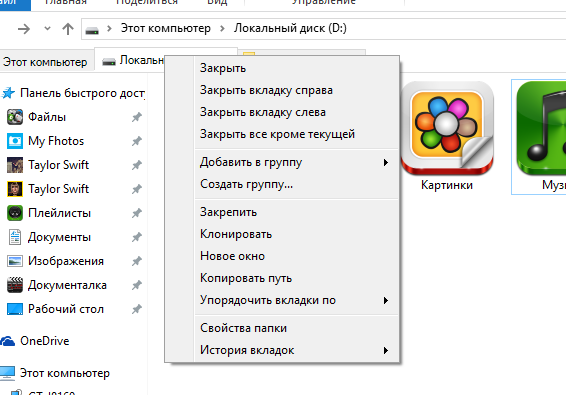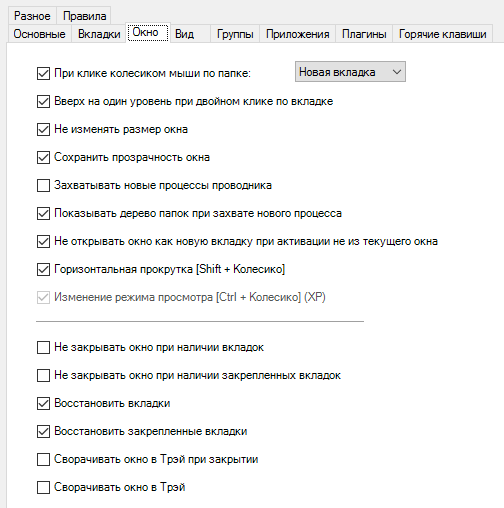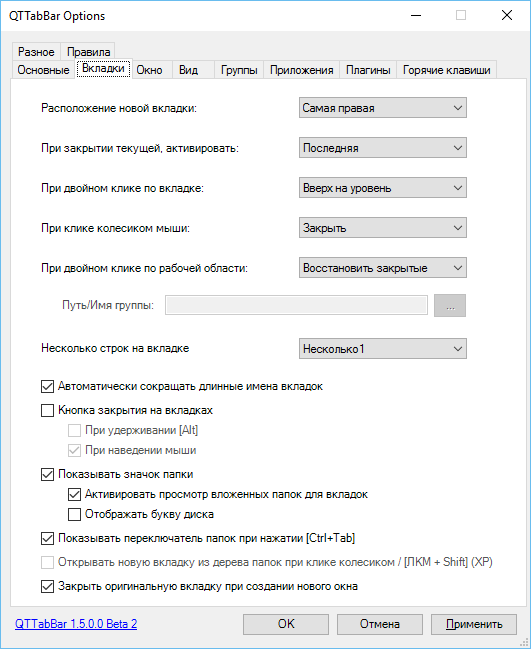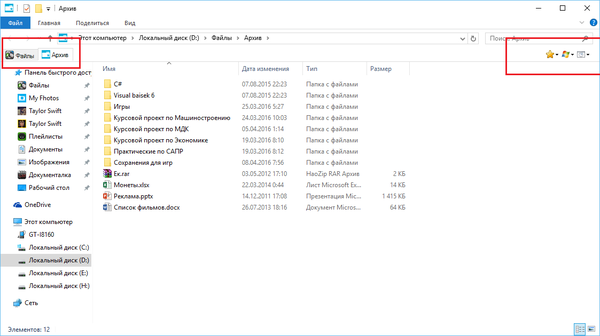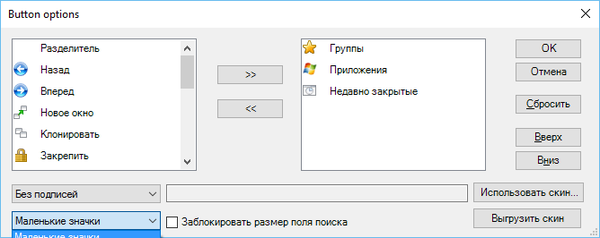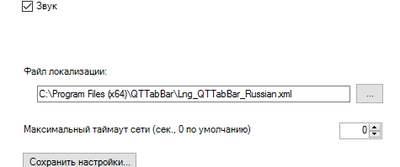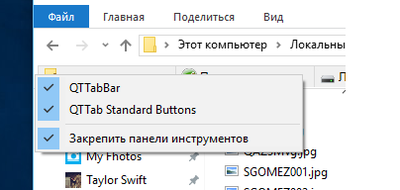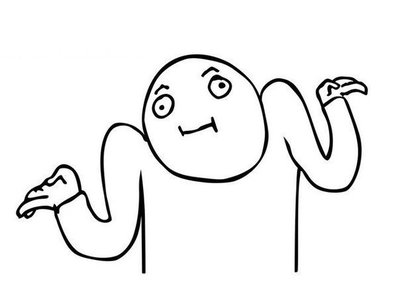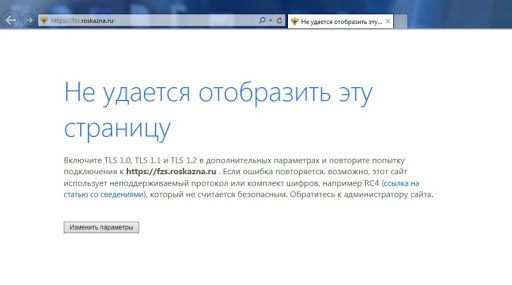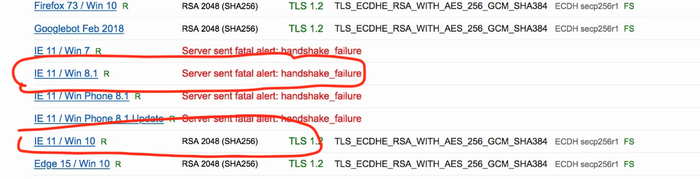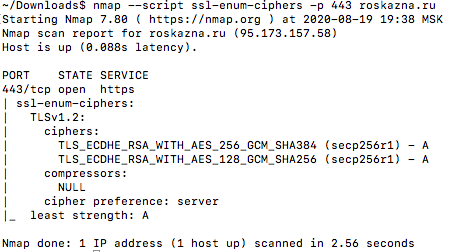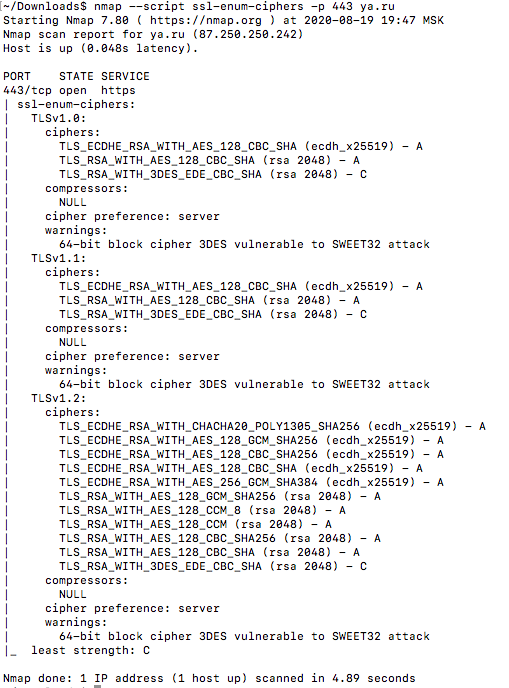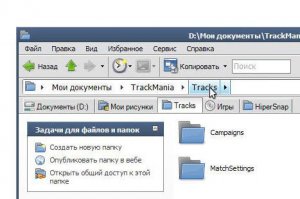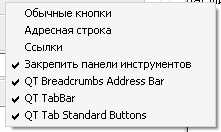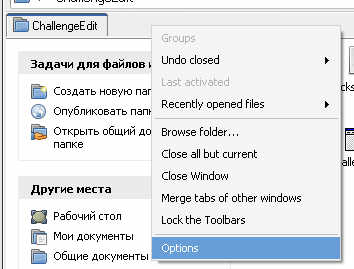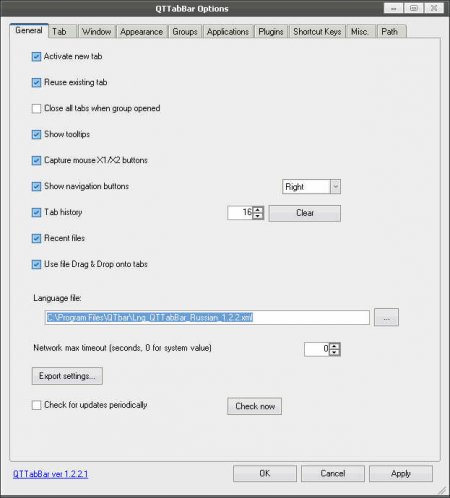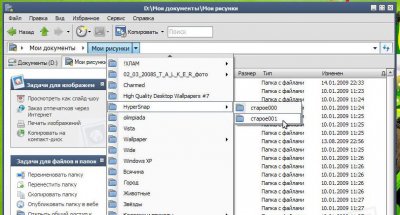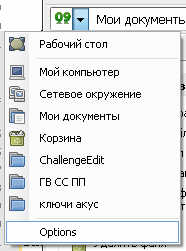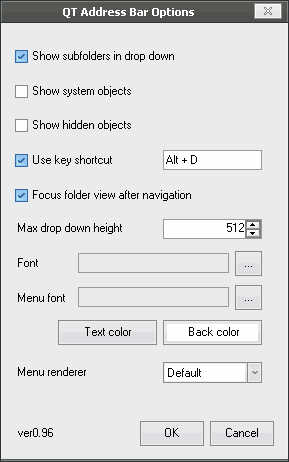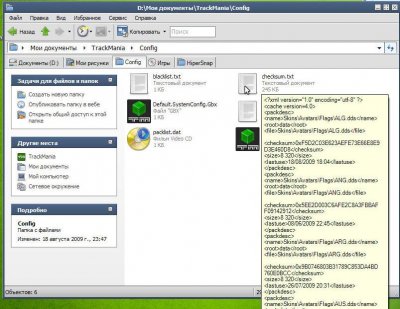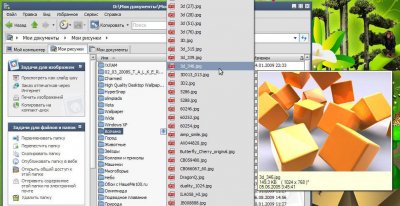Qttabbar не устанавливается на windows 10 64
QTTabBar добавляем вкладки в Проводник Windows
Большинству пользователей компьютера или мобильных устройств нравится идея вкладок, которая давно уже стала стандартом в браузерах и многих других программах. Это позволяет проще переключаться между разным содержимом и меньше занимает места на экране монитора. Тем не менее Explorer, одна из самых используемых программ в Windows не имеет вкладок, а предлагает возможность открывать разные папки только в отдельных окнах.
Компания Майкрософт знает о желании пользователей использовать вкладки в Проводнике вместо окон, но в силу каких-то причин не реализовала такой функционал. Вернее, много лет назад она обещала добавить такую возможность, однако так ее до сих пор и не реализовала. В планах есть внедрить вкладки в Проводник Windows 10 и даже такой функционал есть в предварительных сборках ОС, но релиз постоянно переносится.
Конечно можно пользоваться каким-нибудь файловым менеджером, но большинству пользователей привычней обычный Проводник. Поэтому, если вы не хотите ждать решения от Майкрософт или у вас операционная система более старая и, следовательно, штатной возможности вам не дождаться, то можно воспользоваться одним из решений сторонних разработчиков. В данном случае мы рассмотрим бесплатную программу QTTabBar добавляющую вкладки в Проводник Windows 7, 8, 8.1 и 10, а также много других полезных возможностей и имеющую в том числе русский интерфейс.
Добавление вкладок в Проводник Windows
Сразу никаких видимых изменений заметно не будет, чтобы воспользоваться возможностями, предоставляемыми QTTabBar его нужно сначала активировать. В Windows 7 для этого идем в меню «Вид» ⇒ «Панели инструментов» ⇒ «QTTabBar» (если меню не видно нажмите клавишу F10 ). В Windows 10 почти тоже самое, «Вид» ⇒ «Параметры» ⇒ «QTTabBar».
Русификация программы
Все будет на английском, чтобы сделать интерфейс на русском языке, нужно на вкладке «General» нажать кнопку «Download language file» появится новое окно в которое загрузится список доступных языковых файлов, причем для одного языка может присутствовать несколько вариантов от разных авторов.
Предпросмотр и подменю папок
На этом возможности программы не ограничиваются. Если навести указатель мыши на папку или архив будет появляться маленькая стрелка при щелчке по которой выводится список содержимого данной папки. Теперь можно просматривать ее содержимое даже не заходя в нее, а при необходимости запустить нужный файл одним щелчком мыши.
Кроме того, при наведении мыши на изображения, видео и файлы хранящие информацию в текстовом виде, мгновенно появляется всплывающее окно с его содержимым, а аудио файлы начинают воспроизводиться.
Возможно вы уже заметили, что данные функции не работают на рабочем столе Windows. Чтобы подменю папок и предварительный просмотр стали доступны и на нем тоже, надо щелкнуть правой кнопкой мыши по свободному месту панели задач и в контекстном меню активировать пункт «Панели» ⇒ «QT Tab Desktop Tool». Вызвать меню можно выполнив двойной щелчок мышью на рабочем столе.
Многооконный вид Проводника Windows
Вкладки в Explorer это хорошо, но что делать, если надо увидеть содержимое нескольких папок одновременно? QTTabBar позволяет разделить одно окно на два, для этого выбираем в меню «Вид» ⇒ «Панели обозревателя» ⇒ «Extra View (left)». Тоже самое можно сделать через меню самой программы «Панели инструментов» ⇒ «Дополнительный вид (слева)».
Если вам удобней чтобы окно располагались друг под другом, то выбирайте соответственно «Extra View (bottom)» или «Дополнительный вид (внизу)». Хотя вовсе не обязательно себя ограничивать и можно включить все виды сразу, тогда окно Проводника окажется разделенным на 3 части размеры которых можно регулировать, перетаскивая границу с помощью мыши.
При этом в каждой области может быть не несколько вкладок. Так же есть возможность вывести панель кнопок сверху или сбоку активировав соответствующие настройки.
Все это замечательно, но большинству пользователей компьютера нравится перемещать и копировать файлы методом «drag and drop». Здесь QTTabBar предоставляет широкие возможности. Для этого даже не надо включать дополнительный вид, переносить можно просто перетаскивая файлы на нужную вкладку. На самом деле при включенном показе подменю папок, можно перемещать файлы в нужное место используя подменю папок, если включено его отображение.
Пакетное переименование
В самом простом случае привести имена к одному виду можно штатными средствами, но с возможностями данной программы даже сравнивать нечего. QTTabBar предоставляет довольно мощные возможности по автоматическому переименованию файлов и папок в том числе с применением регулярных выражений. Выбираем в контекстном меню пункт «Переименовать элементы» и откроется окно в котором можно настроить все параметры.
Особенно удобно, что в столбце «Новое имя» сразу видно каким будет результат для данного правила.
Так же имеется поддержка плагинов и скриптов, так что можно расширить возможности программы воспользовавшись готовыми вариантами или написать самому под свои нужды, правда нужно уметь программировать.
Как удалить QTTabBar
Можно просто отключить все панели программы, подменю папок и предварительный просмотр и тогда Проводник Windows примет свой обычный вид. При этом в любой момент можно включить нужные функции снова.
Если же стоит задача полностью удалить QTTabBar с компьютера, то надо снова запустить установочный файл, его можно загрузить с сайта и выбрать вместо установки пункт «Uninstall».
QTTabBar, ShareX, Picass. И установка нужных библиотек после переустановки Windows 10 (Для YouTube)
QTTabBar
Это приложение действительно полезно, работа в Проводнике становится подобна работе в браузере, когда новая страница открывается во вкладке, а не отдельном окне. Кроме того, утилита позволяет запоминать открытые вкладки, имеет свой фильтр и горячие клавиши, поддерживает различные плагины, а также дает возможность предпросмотра содержимого текстовых и графических файлов.
Picasa
Picasa сначала сканирует ваш жесткий диск на наличие изображений, а затем показывает их посредством привлекательного и удобного интерфейса. Без сомнения, привлекательный внешний вид является одним из достоинств программы.
Программа обладает продвинутым функционалом, которым действительно легко пользоваться. Picasa позволяет записывать ваши фотографии на CD, а также делать полноэкранные слайдшоу.
Вы можете самостоятельно изменять настройки печати, а также переписывать фотографии с цифрового фотоаппарата. Сейчас, благодаря Picasa, у вас будет такой альбом, какой вы захотите, и вы сможете посмотреть фотографии в любое время.
ShareX
Закладка Захват позволяет делать скриншот всего экрана, выбранной области, активного окна и даже совершенно произвольной формы, а также web-страницы или длинного списка. На вкладке Загрузка в программу можно добавить другие файлы изображений, загрузив их по ссылке, из буфера обмена, перетаскиванием и др. Раздел Операции предназначен для быстрого захвата экрана по одному из предложенных вариантов (объекты, вся область, активное окно) и видеозаписи происходящих на мониторе действий (видеозахват). Кстати, при желании можно использовать и горячие клавиши, которые имеют гибкие настройки.
После получения скриншота в ShareX есть несколько вариантов дальнейших действий с изображением: отредактировать в редакторе, добавить водяной знак, скопировать в буфер обмена, распечатать, сохранить в файл, загрузить на сервер и др. операции.
Отдельно стоит выделить возможность загрузки любых файлов в Сеть (закладка Сервисы загрузок), что позволяет быстро размещать файл в интернете через социальные сети или облачные сервисы. Поддерживаются порталы Twitter, Facebook, Google +, Tumblr, Reddit и многие другие.
Но и это еще не все. В специальном разделе Инструменты вы найдете несколько дополнительных утилит, которые могут пригодиться в работе:
В общем, если сталкиваетесь с необходимостью частого захвата картинки экрана монитора и его последующего редактирования, то ShareX станет отличным помощником, позволяя использовать много удобных и полезных инструментов.
System Software for Windows 2019 последняя версия 3.2.8
System Software для Windows – установщик большого пакета программ, необходимых для как игрового ПК, так и офисного. Утилита установит (или обновит их) такие полезные программы как Microsoft Visual С++, Директ Икс, различные Adobe продукты и.т.д. Подойдёт для ПК и ноутбука. System Software для Windows последняя версия 3.2.8 RUS скачать бесплатно торрент можно ниже по ссылке.
Полезный установщик позволит вам без труда установить нужные программы, которых у вас нет и обновить те, что уже имеются. Это позволит полноценно функционировать вашей системе, без проблем запускать любые игры и программы. Использовать утилиту очень просто, запустив System Software – кликаем на Installer.exe, подбираем нужный набор программ, а затем нажимаем кнопку «установить». В самом конце, когда всё установится, кликаем «завершить».
System Software для Виндовс v.3.2.7 предложит установить:
— Все приложения
— Оптимальный набор приложений для вашего компьютера
— Отсутствующие в системе приложения
Программы, которые System Software Windows может установить на ваш компьютер:
Удобный System Software for Windows версии 3.2.7 скачать торрент можно у нас на сайте бесплатно. Подойдёт почти для любых ПК и ноутбуков на Windows, необходимо только около 3-х гигов свободного места.
Все видео про переустановку Windows 10
Отличное расширение для проводника QTTabBar
Программа предназначена для тех, кого функционал «Проводника» не устраивает. Данная утилита в первую очередь добавляет файловому менеджеру поддержку вкладок. Программа по сути работает в окне «Проводника». Поэтому на панели задач утилита не появляется, место остается свободным. Все фотки кликабельны.
1. Возможность создавать вкладки, а так же переключаться между ними, как alt+tab между окнами.
2. Предпросмотр файлов/изображений/анимаций не выходя из каталога.
Легко и просто открываем нужный файл не выходя из мк.
3. Возможность добавить любые папки и/или папки с подпапками в закладки, тоже самое и с приложениями.
4. Расширение может вести историю последних открытых файлов и папок. Количество сохраняемых файлов настраивается.
5. Клик по иконке у вкладки открывает удобное меню.
6. Удобная работа с вкладками: закрепить вкладки, открыть последние закрытые двойным щелчком и прочее.
Так же программа может открывать последние открытые вкладки перед закрытием проводника, как в любом браузере. Настрое у программы очень много: можно настроить почти всё, начиная с того на какую кнопку будут закрываться вкладки и заканчивая тем, что будет при двойном клике по строке с вкладками.
Все панели и кнопки очень гибко настраиваются, каждый сможет слепить идеальный и очень удобный проводник.
К примеру, вот так выглядят панели:
Ссылка на скачивание последней версии с русификатором: https://yadi.sk/d/5sCayZYpqsJLN
Работоспособность на win10 проверил, отлично работает, но и на остальных системах скорее всего тоже не будет проблем, ибо делалась она для семёрки.
Дубликаты не найдены
Ты все со своей Свифт угомониться не можешь))
Ну Свифт тут далеко не герой поста, так что
Total Commander наше всё.
именно. и исключение может быть лишь для олдфагов предпочитающих Far
Очень полезная програмка.
Я сегодня чуть не умер от счастья, ведь это именно то, что я искал, после того, как clover под десяткой и восьмёркой глючил постоянно. С этим расширение меню пуск не нужен совсем.
http://ejie.me/ кловер то же круто, делает вкладки как в хроме.
Кловер слишком лагучий с восьмёркой и выше.
У меня на 10 уже давно, работает нормально.
Мне очень нравятся примеры в твоих скринах 😉
А как руссифицировать? Установил, но на английском все равно.
Открой настройки (правой по панели с вкладками и там опции) и на вкладке основное укажи путь к русификатору.
А можно как нибудь тулбар убрать?
Да, кликни по самому краю одной из панелей и там можно выбрать какие оставить. Программа очень гибкая в плане настроек. По мне так его лучше просто настроить, как у меня на скринах.
Скачать и установить неизвестно как еще работающий софт,от неизвестного человека?
Софт не мой, работоспособность отличная. http://qttabbar.sourceforge.net/ можешь английскую версию скачать с официального сайта. Прогарма бесплатная.
Решение проблемы TLS + Internet Explorer + roskazna.ru
Так как в сети ни решения ни описания проблемы просто физически нет, а с профильного форума мой пост без объяснения причин снесли модераторы, дублирую здесь, что бы помочь всем бедолагам получающим данное сообщение.
И это при том, что для нормальной работы всего софта официально рекомендуется версия не ниже 7-ки.
Благодаря высочайшей информативности страниц с ошибками Internet Explorer 11, простому смертному, незнакомому с секретными наречиями Парселтанга и прочей черной магией, самостоятельно узнать об этом не суждено никогда. Лично мне удалось докопаться до этого только сравнивая перехваченные WireShark сетевые пакеты IE и Chrome, сканируя сервер через nmap. А потом гугля причину отсутствия потеряшек. И это после того, как я несколько дней безуспешно бился с реестром и оснасткой групповых политик, которую еще надо было исхитриться установить на ту кастрированную винду с которой ко мне пришел бедолага.
Вот тут список поддерживаемых Windows 8.1 шифров и эти шифры там отсутствуют
А вот тут, в Windows 10, они есть:
Улучшаем Проводник Windows 10
Приветствую зашедших на мой блог! Сегодня хочу Вам рассказать о незаменимой функции, которую можно добавить в проводник Windows. Мы улучшаем проводник Windows 10 для большего удобства при его использовании. На самом деле не только Windows 10, но и 8 и 7, на XP/Vista не проверял, просто у меня их нет.
Улучшаем проводник Windows 10
Итак, нам понадобится программа QTTabBar. После настройки и установки у Вас появятся вкладки в проводнике. Вам станет доступна функция вкладок, наподобие вкладок в браузере. Между ними можно будет переключаться, закреплять и закрывать ненужные!
На самом деле эта утилита просто незаменима для фрилансера, который постоянно работает с документами. Позволяет прослушать отрывки аудиозаписи, просмотреть фото или картинку. Также, дает возможность почти любой текстовый файл увидеть в предварительном просмотре. И всё это, не открывая никаких сторонних программ, всё это в проводнике!
Установка и настройка
Установка, на момент публикации статьи, состоит из 2-х частей. В первой части нужно будет установить QTTabBar, а уже во второй обновить патчем до последней версии.

Далее следуют настройки более тонкие, многим они совершенно не к чему. Но для таких, как я, любителей понастроить, есть подробная инструкция по настройке в архиве с оф. сайта.
Если кто пожелает, могу дать свой конфиг настроек для этой замечательной программы. Я настраивал программу под себя и, как по мне, сделал очень удобно!
Скачать
Скачать волшебную программу можно на официальном сайте. Качайте самую последнюю версию; в архиве будут все инструкции, обновления и ссылки. Также, в самой программе Вам можно будет скачать файл русской локализации. Нужна самая последняя ревизия. На момент публикации статьи, самый лучший перевод от YegorkaGor ревизия 1.
Заключение
Как я и говорил, программа хороша. Это одна из утилит, которую установил и забыл — такие, как Punto Switcher или Unchecky. Приложение абсолютно бесплатное, при желании, можно пожертвовать разработчикам. Надеюсь, данная статья с коротким названием «Улучшаем Проводник Windows 10» была для вас полезна. Если возникнут какие-либо вопросы, с радостью отвечу!
Новая жизнь проводника Windows (QTTabBar и QTAddressBar)
Основные возможности:
— возможность пользоваться вкладками как в современных интернет-браузерах
— запоминание открытых вкладок
— не требует дополнительных ресурсов (работает в одном процессе с explorer.exe)
— история открытых окон, вкладок, файлов
— новая панель инструментов, более удобная
— встроенный фильтр (удобно для поиска по большому количеству файлов и папок)
— расширенные горячие клавиши
— настраиваемый с помошью скинов интерфейс
— поддержка плагинов
— предпросмотр содержимого текстовых и графических файлов при наведении курстора (в т.ч. анимированных gif)
А теперь остановимся более подробно на возможностях этих программ.
Т.к. мне не удалось найти более менее подробного описания программ на русском языке, опишу их своими словами:
Щёлкаем правой кнопкой мышки на место, свободное от вкладок и в самом низу выбираем пункт «Options».
Появится окошко настроек QTTabBar, указываем путь к файлу Lng_QTTabBar_Russian_1.2.2.xml, жмём Ok и закрываем окно проводника.
Расскажу лишь о основных возможностях.
Программа делает адресную строку один в один как на OC Windows Vista. Думаю этого достаточно чтобы понять все прелести удобства использования такой адресной строки.
При наведении на любую картинку мы видим эту картинку, даже анимированные gif двигаются!
Помимо всего прочего размеры предпросмотра файлов настраивается в опциях, причём для каждого типа файла есть свои настройки.
Необходимо каждый раз открывать две, пять, десять нужных для работы окон?
Никаких проблем! Достаточно объединить нужные вкладки в группу и при необходимости выбрав нужную группу, откроются все вкладки этой группы, опять экономим кучу времени.
Забыли какой файл открывали?
Жмём правой кнопкой на свободное от вкладок место и выбираем из списка недавно открытых файлов нужный нам.
Эти две програмки ЗНАЧИТЕЛЬНО рассширяют возможности стандартного продника Windows и координально упрощяют работу с ним. При это имея широчайший спектр насроек и интуитивно понятный интерфейс. В итоге мы имеем функционал проводника богаче чем в Vista и отсутствыие тормозов самой Vista.
Вообщем рекомендую всем пользователям Windows XP и Vista.
На сайте автора вы всегда можете скачать последнюю верстию программ, плагины, скины, и т.д.